お使いのiPhoneの中の音楽はとても大切なものだと思います。iPhoneに入れている音楽は自分の性格、気持ちや好みなど、自分について表していると言えるでしょう。その音楽を聴くと、周りの人と過ごした大切な思い出を思い出すかもしれません。音楽が感傷的になる要素はいろいろありますが、それにかかわらずとも、お使いのiPhoneがもし故障した時に、入れてある音楽を紛失しないためにもコンピュータに保存しておく必要があるでしょう。
iPhoneの音楽をコンピュータにバックアップする方法としては、二つの選択肢があります。iTunesに転送しておく方法か、または直接コンピュータのストレージに入れる方法です。
Part 1: iPhone データ転送 for Macを使ってiPhoneのすべての音楽をコンピュータにバックアップする
iPhoneの音楽を直接コンピュータに入れたい場合の対応策があります。実際には、たくさんのサードパーティー・アプリケーションやソフトウェアが存在し、対応できます。WindowsとMacユーザーの両方に合った解決方法があります。
Macをお使いの方は、たくさんのソフトがある中で一つおすすめするものがあります。iPhone データ転送 for Mac以上にiPhoneの音楽をコンピュータに転送することに長けているサードパーティーアプリケーションはありません。

iPhone/iPad/iPod タッチの音楽、動画、写真をMacと iTunesに転送する
ワンクリックで、iTunesにバックアップして、あなたの音楽、動画、写真を管理。
- iPhone, iPod, iPad の音楽をMacまたは iTunesにコピーできます。
- iPhone, iPad, iPod の動画をiTunesまたはMacにエクスポートします。
- 写真アルバムのすべてをMacまたはiTunesに転送できます。
- 評価や再生回数を含むプレイリストをiTunesにコピーします。
ステップ 1. ハードウェアに障害が起こらないように、状態の良いUSBケーブルを使ってiPhoneをMacに接続します。その後、 iPhone データ転送 for Macを開きます。
ステップ 2. お使いのデバイスが接続されたら、画面にその情報が表示されます。画面の下の部分に表示されている「iTunesに音楽をコピーする」を選択します。
ステップ 3. iTunesライブラリ内に足りない音楽やプレイリストをコピーしますというポップアップメッセージが表示されます。これは、ダブってコピーするのを避けるという確認です。
ステップ 4.「開始」ボタンをクリックして、iPhoneからiTunesへ音楽のコピーを開始します。iPhone データ転送 for Macが後の仕事をすべてやってくれますので、後は待つだけです。しばらくしたら、iTunesライブラリにiPhoneの音楽が入っているでしょう。
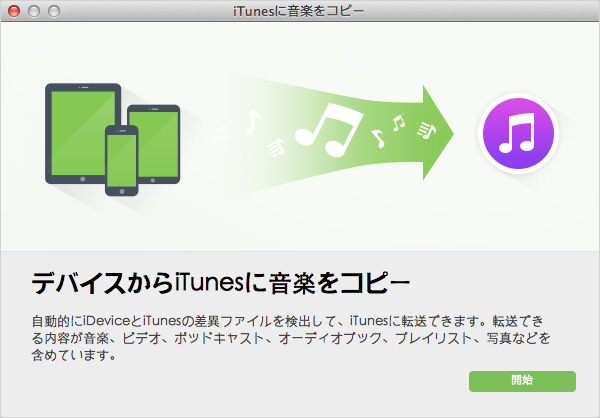
Part 2: iTunesを使ってiPhoneの音楽をバックアップする
iPhoneの音楽をバックアップするだけの用途でiTunesをお使いの場合は、iPhoneの全てをバックアップしておくとよいでしょう。そこには、iTunesストアで購入した音楽を含む、全ての音楽が入っているからです。
iPhoneにある音楽やすべてのファイルをバックアップするには以下のステップを踏んでください。
ステップ 1. お使いのiTunesが最新版でなかったら、ダウンロードしてアップデートしてください。そして、購入時のパッケージに入っていたUSBケーブルか、または良い状態のUSBケーブルを使用してiPhoneとコンピュータを接続してください。転送のプロセスの間にハードウェアの障害が起こるのを防ぐためにUSBケーブルの状態を確認しましょう。
ステップ 2. コンピュータ上で、ファイル>デバイス>iPhoneの中の全てをバックアップする、を選んで進んでください。
ステップ 3. 「iTunesの環境設定」を開き、「デバイス」タブを選択すると、お使いの電話のデータが正常にバックアップされたことを確認できます。
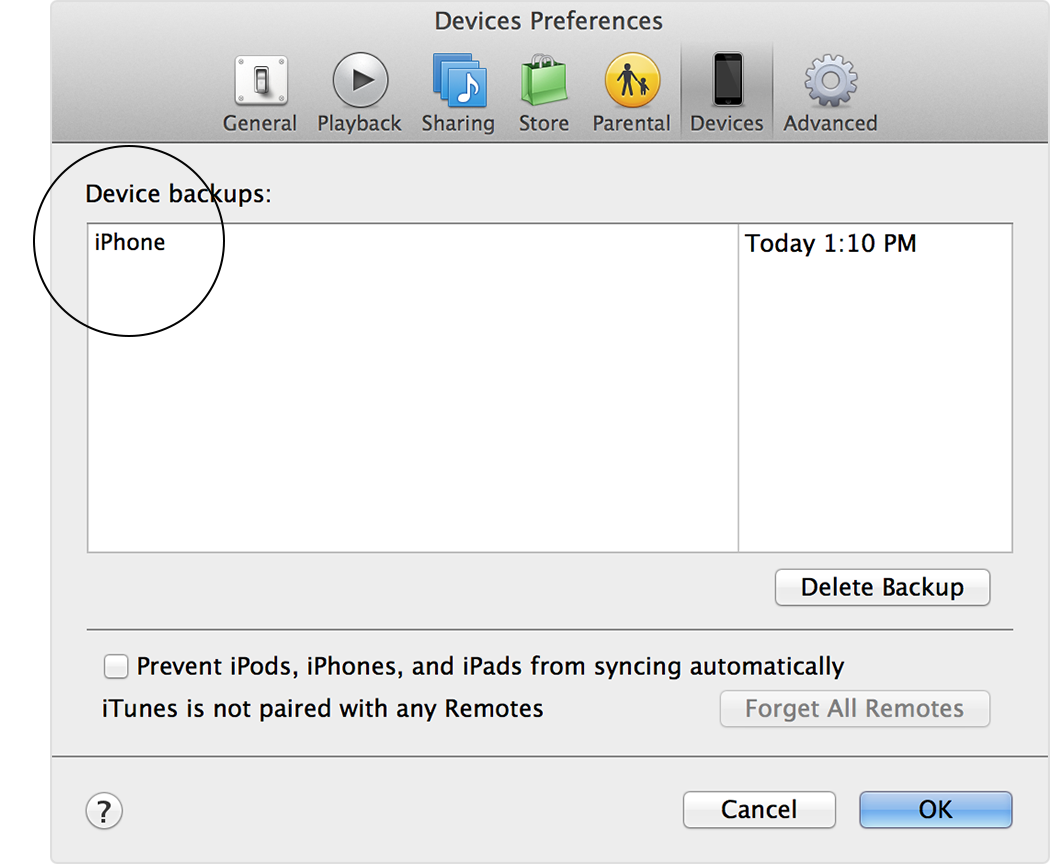
Part 3: iTunesを使って購入した音楽をバックアップする
もしiTunesストアやAppストアで購入した音楽などのみバックアップしたいと思うなら、以下のステップを踏んでください。
ステップ 1. まず最初のステップは、前述と同様に、iTunesが最新版であることを確認することです。そして、良い状態のUSBケーブルを使用してiPhoneとコンピュータを接続してください。購入時のパッケージに入っていたUSBケーブルを使用することが推奨されています。転送のプロセスの間にハードウェアの障害やエラーメッセージが発生するのを防ぐために重要なことです。
ステップ 2. 画面の左側にあるデバイスのカテゴリーに、お使いのiPhoneの名前が表示されます。お使いのiPhoneのリストを右クリックすると、あなたの電話について行うことができる色々なオプションが表示されます。「購入したものを転送する」を選択すると、iTunesかAppストアで購入した項目のバックアップが開始されます。音楽やアプリ、それに纏わるデータなどがそのまま安全に保管されます。
ステップ 3. iTunesに購入したものが転送されるまでしばらくお待ちください。終了したら、もう大丈夫です。あなたがiTunesやAppストアで購入したすべてのものが、これで安全に保存されました。
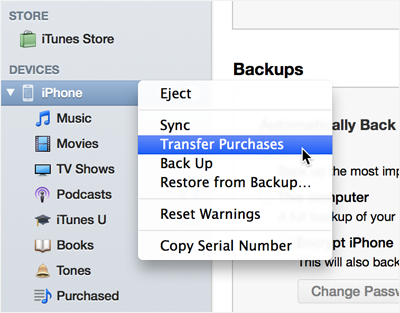






加藤清明
編集
0 Comment(s)